Riepilogo AI
Volete accettare post sponsorizzati sul vostro sito e permettere alle persone di pagare per ogni post con un plugin per WordPress? Con WPForms, monetizzare il vostro sito web con i post sponsorizzati è facile. Tutto ciò che dovete fare è creare un modulo per l'invio di post sul blog e richiedere agli utenti di pagare per l'invio.
In questo tutorial, quindi, vi mostreremo come creare un modulo per l'invio di un post e accettare pagamenti dai vostri utenti.
Iniziare a guadagnare con l'invio dei post ora
Accettare post sponsorizzati sul proprio sito
Accettare post sponsorizzati sul proprio sito è una tattica comune per fare soldi online. Aiuta gli sponsor a ottenere visibilità pubblicando un post a pagamento. Potete pubblicarli di tanto in tanto per ottenere un guadagno extra dal vostro blog.
Quando pubblicate un articolo a pagamento, assicuratevi di dire esplicitamente al vostro pubblico che è sponsorizzato. Altrimenti, l'articolo potrebbe risultare poco in sintonia con il vostro pubblico di fiducia. Potete leggere come aggiungere il prefisso sponsored post ai titoli dei vostri post.
WPForms rende super facile accettare post sponsorizzati sul vostro sito. Non è nemmeno necessario offrire le credenziali di accesso al vostro sito WordPress. Potete comunque permettere agli utenti di inviare articoli da recensire sulla vostra dashboard di WordPress utilizzando il nostro addon Post Submissions.
Potete anche accettare pagamenti direttamente dal vostro modulo WordPress. In questo modo, l'accettazione, la revisione e la pubblicazione di post sponsorizzati sono semplici e veloci.
Vediamo come far pagare gli utenti per ogni post con un plugin di WordPress, passo dopo passo.
Come richiedere agli utenti di pagare per ogni post con un plugin WordPress
In questo articolo
Passo 1: Installare WPForms e i componenti aggiuntivi
La prima cosa da fare è installare e attivare il plugin WPForms. Ecco una guida passo passo su come installare un plugin di WordPress.
È quindi necessario installare l'addon Post Submissions. Potete farlo andando su WPForms " Addons nel vostro menu di WordPress e cliccando su Installa addon sotto l'addon.
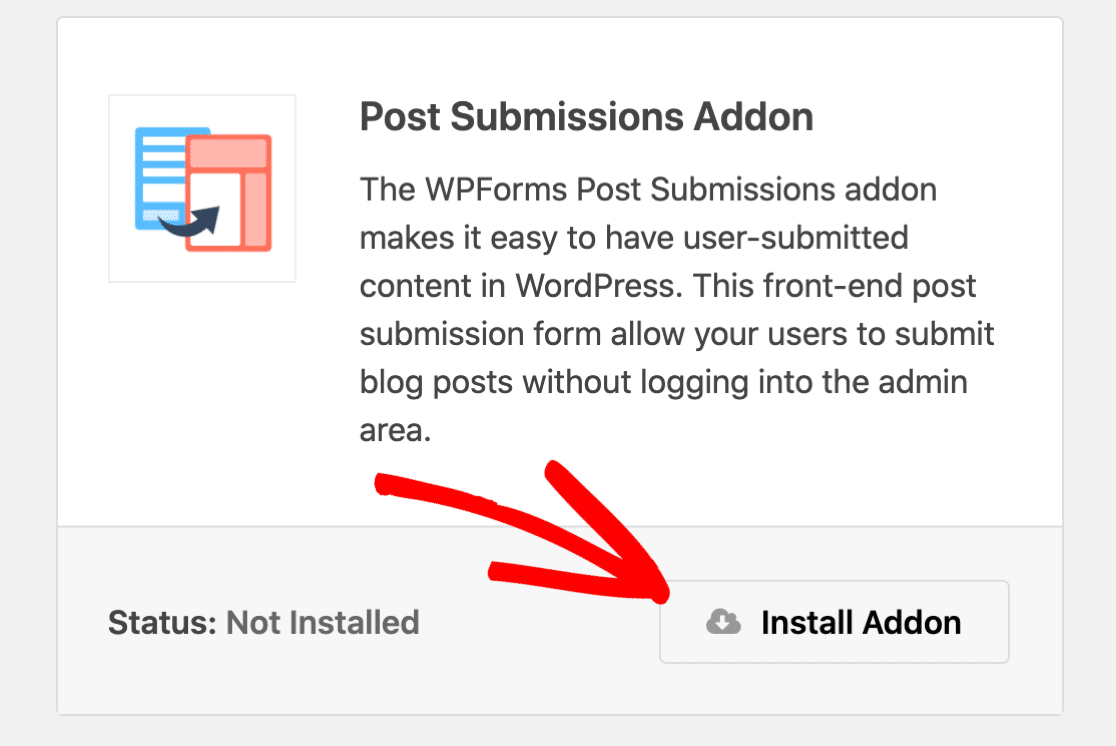
Infine, è necessario installare uno dei componenti aggiuntivi per i pagamenti di WPForms. WPForms vi permette di accettare pagamenti tramite PayPal, Stripe, Square o Authorize.Net se avete un piano Elite.
È possibile installare l'addon per i pagamenti nello stesso modo in cui abbiamo installato l'addon per l'invio dei messaggi. Assicuratevi quindi di aver configurato l'addon per i pagamenti prima di provare ad aggiungere un campo di pagamento al vostro modulo. Se avete bisogno di aiuto, consultate la documentazione del componente aggiuntivo scelto:
Fase 2: Creare un modulo per l'invio di un post sul blog
Dopo l'installazione, è necessario creare un modulo per l'invio di un post sul blog. Per iniziare, potete consultare il nostro tutorial sulla creazione di un modulo per l'invio di un post sul blog in WPForms.
Il modo più veloce per iniziare è utilizzare il nostro modello di modulo per l'invio di post sul blog.
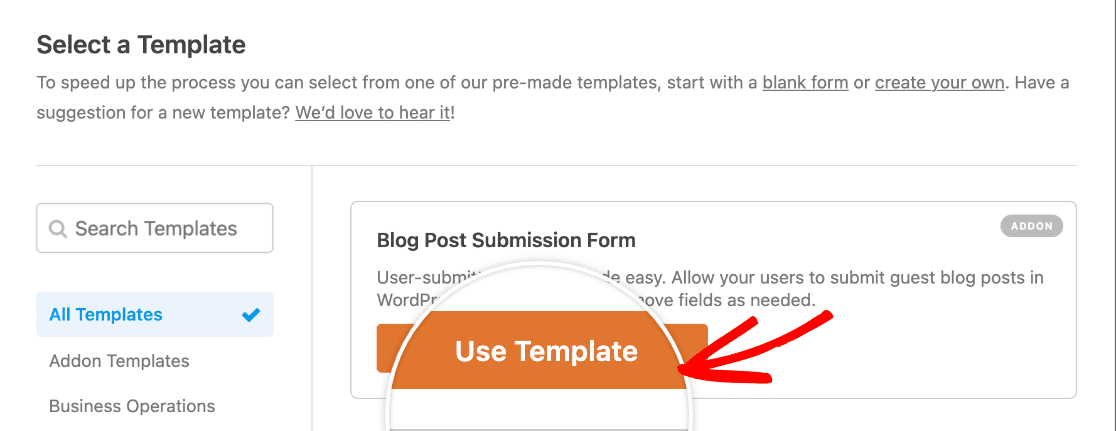
È possibile apportare qualsiasi modifica a questo modello per personalizzarlo. Ad esempio, si può sostituire il campo Testo del paragrafo del contenuto del post con un campo Testo ricco, se si vuole consentire agli autori di creare uno stile per i propri post.
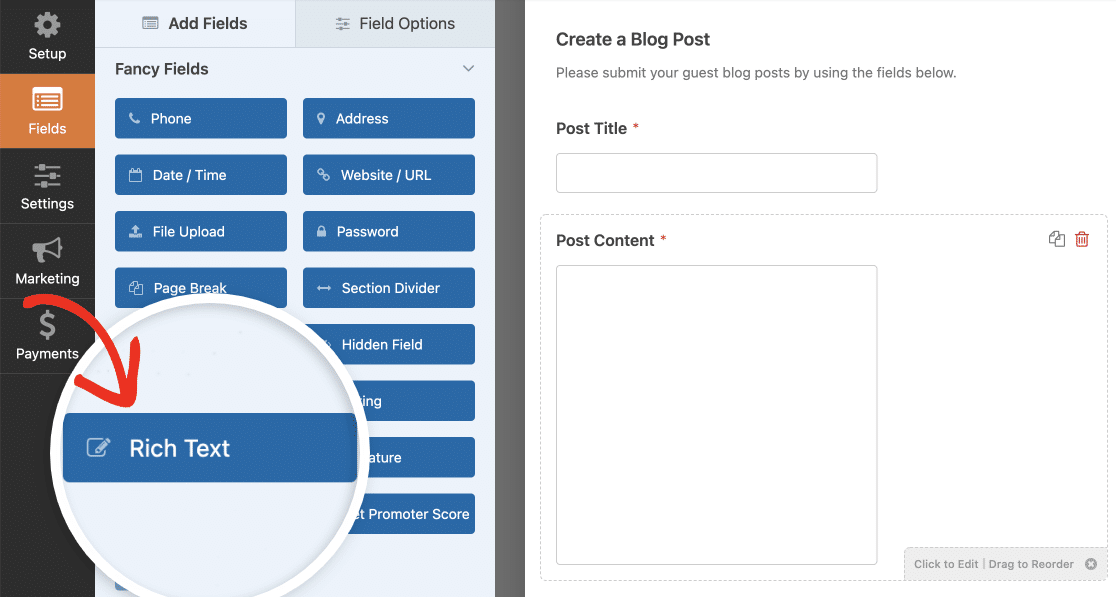
Questo può farvi risparmiare tempo durante il processo di revisione dopo l'invio.
Per richiedere agli utenti di pagare per inviare un post, è necessario personalizzare ulteriormente il modulo.
In questo esempio, vedremo come accettare pagamenti tramite Stripe. Ma i passi da seguire sono praticamente gli stessi, indipendentemente dall'addon di pagamento utilizzato.
Prima di aggiungere qualsiasi campo di pagamento al nostro modulo, separiamo la sezione di pagamento dal resto del modulo trascinando e rilasciando il campo Divisore di sezione nel modulo.
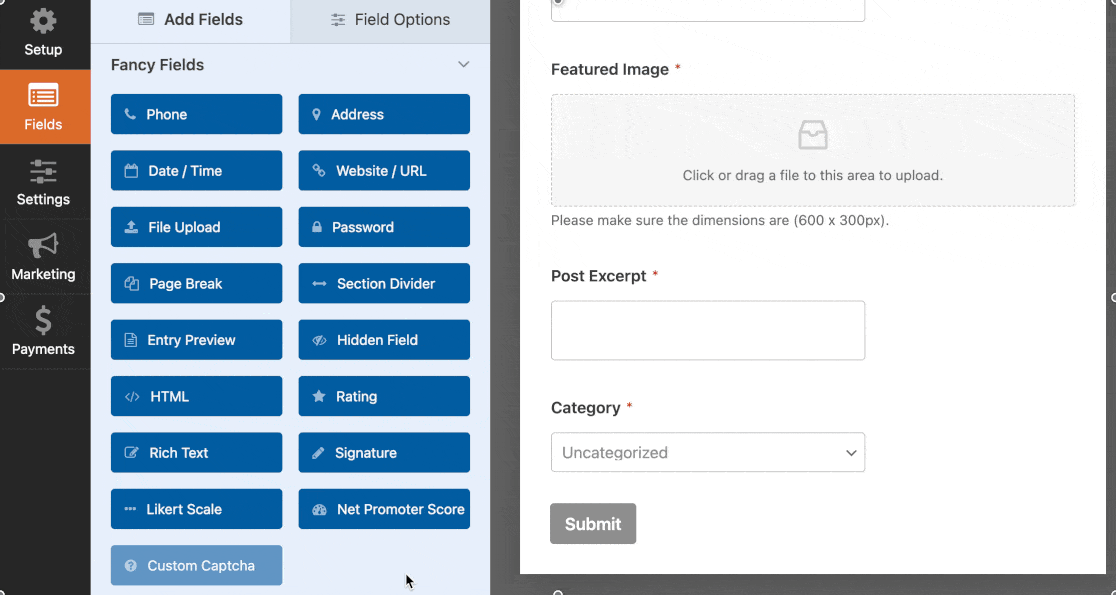
Per personalizzare il campo, fare clic sul divisore di sezione appena aggiunto nel pannello di destra. Nel pannello di sinistra, è ora possibile personalizzare l'etichetta e la descrizione.
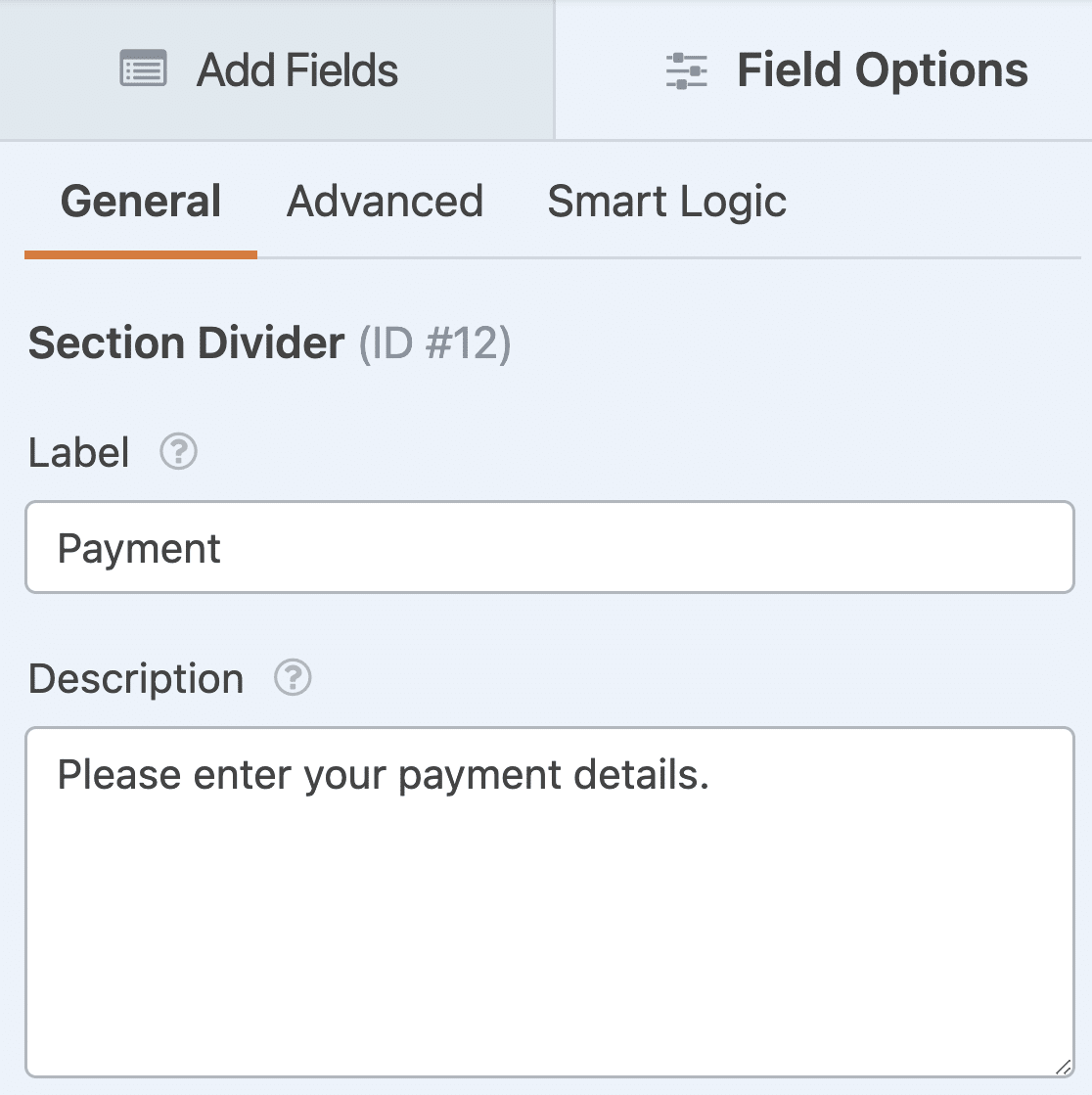
Aggiungiamo quindi 2 campi di pagamento al nostro modulo: Articolo singolo e Carta di credito Stripe.
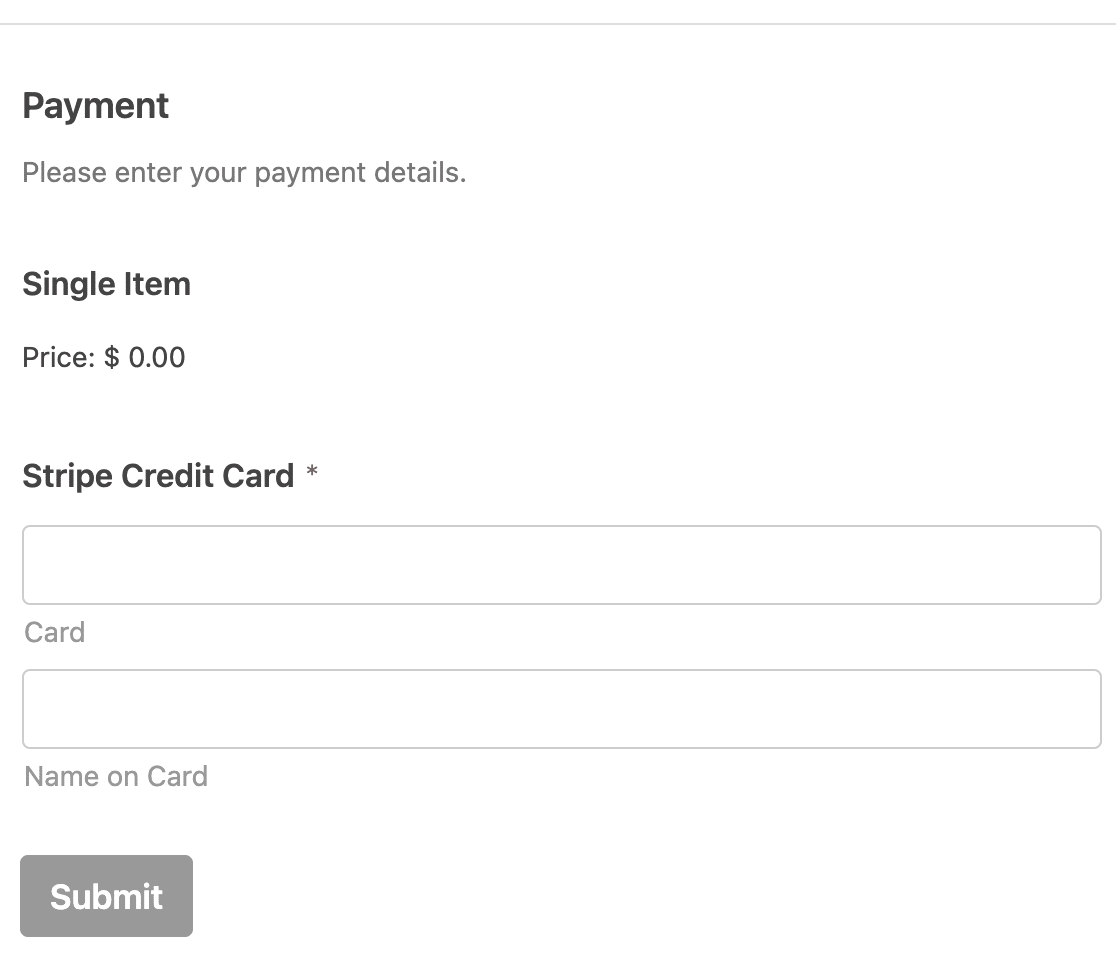
Nel campo Articolo singolo , dovrete personalizzare l'etichetta e impostare il prezzo dell'articolo. Assicuratevi di impostare il giusto prezzo del post sponsorizzato che sia redditizio per voi.
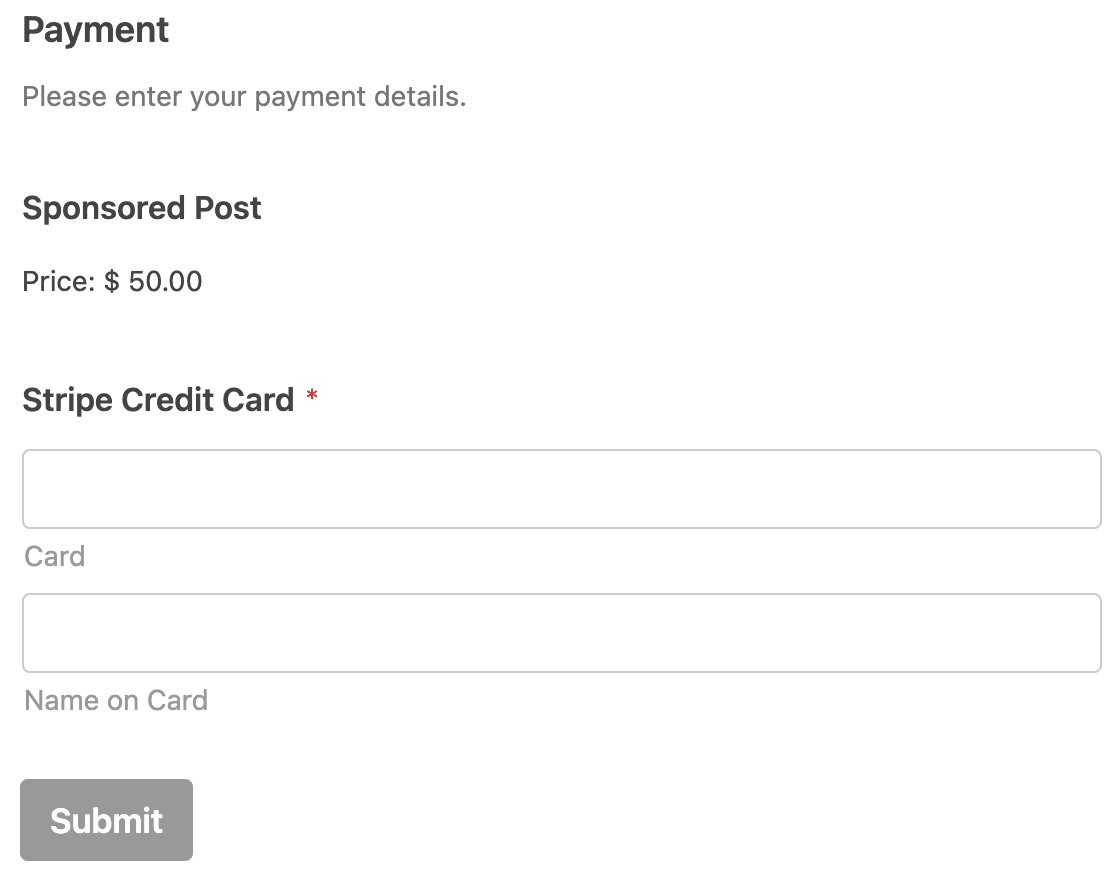
Non dimenticate di rendere obbligatorio il campo della carta di credito. Basta fare clic su di esso sul lato destro del costruttore di moduli e attivare l'impostazione Richiesto nelle opzioni del campo a sinistra.
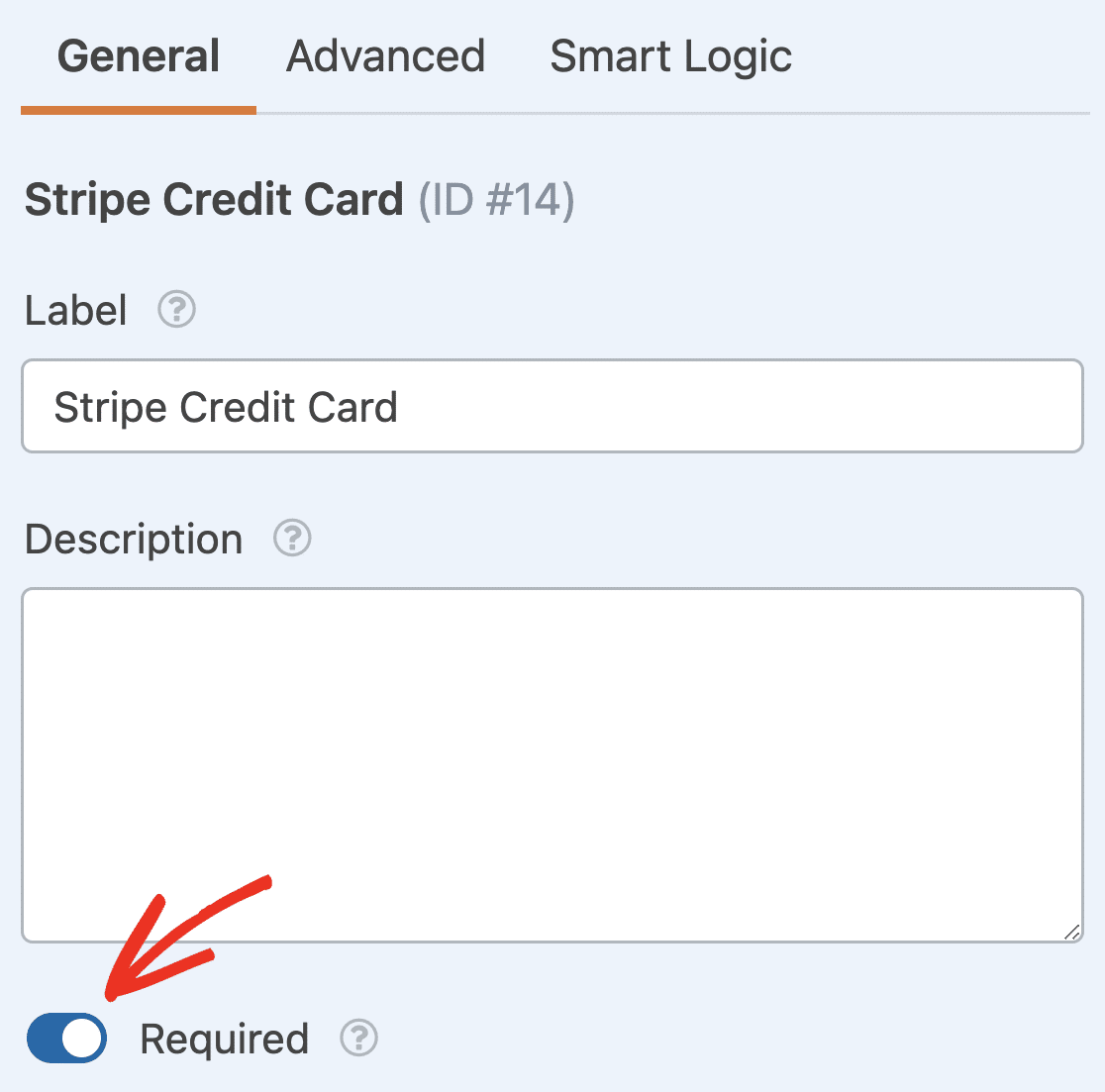
Fase 3: Impostare le impostazioni di invio dei post
Successivamente, è necessario configurare le impostazioni di invio dei post. In questo modo gli autori potranno aggiungere i loro post sponsorizzati al vostro sito senza dover effettuare il login.
Innanzitutto, fare clic su Impostazioni sul lato sinistro del costruttore di moduli. Quindi fare clic su Invio di messaggi.
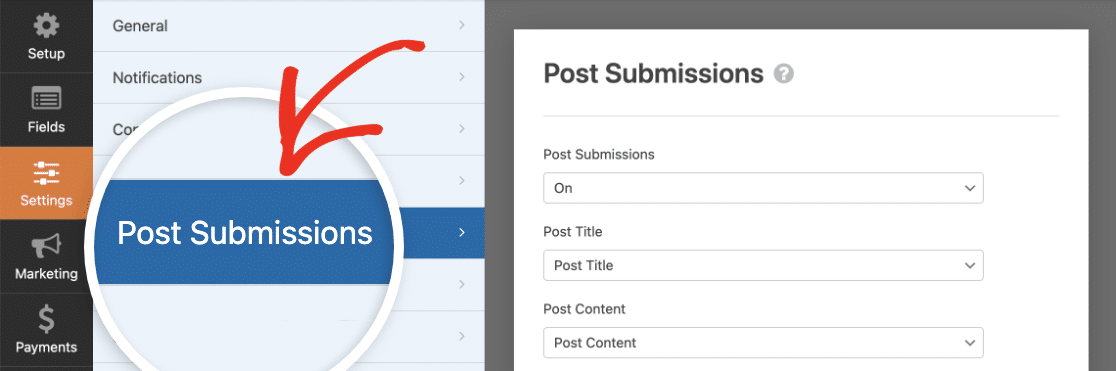
Compilare quindi le impostazioni sulla destra. Assicuratevi che il menu a tendina Post Submissions sia impostato su On.
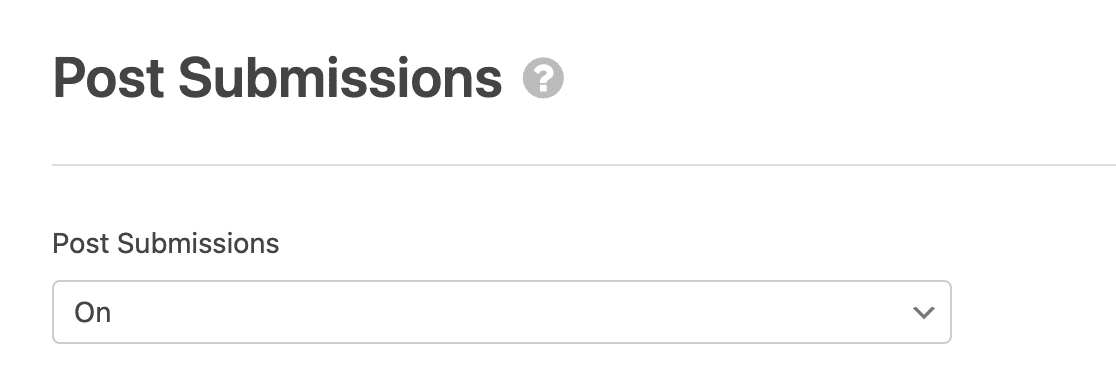
Quindi mappare le 4 impostazioni successive ai campi del modulo.
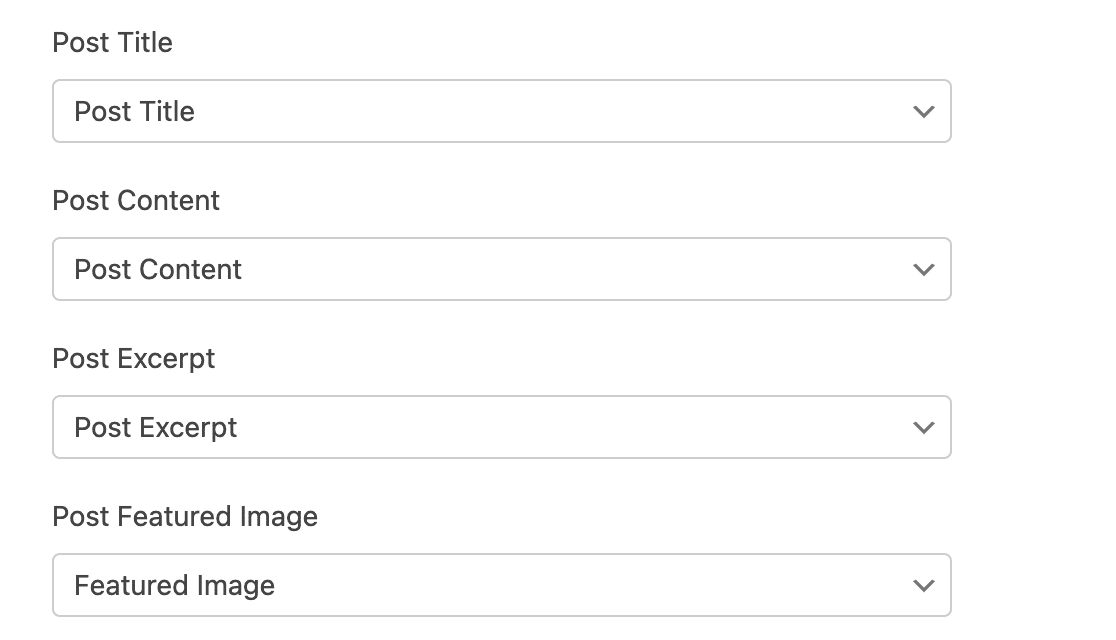
Quindi, scegliete il campo in cui gli utenti inseriranno il titolo del post dall'elenco a discesa Post Title, il campo in cui inseriranno il contenuto del post dall'elenco a discesa Post Content e così via.
Lasciare il menu a tendina Tipo di post impostato su Post. Scegliete quindi lo stato dei nuovi post inviati tramite questo modulo. Si consiglia di scegliere Revisione in sospeso, in modo da poter controllare i post sponsorizzati prima che vengano pubblicati.
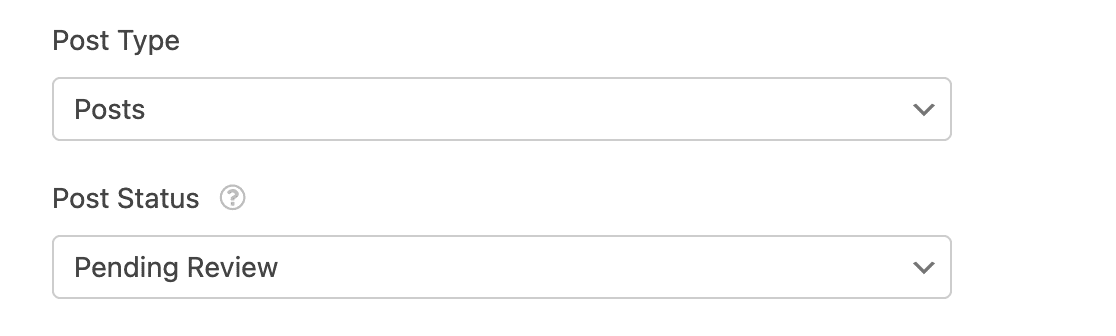
Infine, scegliete chi sarà indicato come autore del post. È possibile selezionare qualsiasi utente del proprio sito WordPress.

Una volta terminato, si può passare alle impostazioni dei pagamenti.
Passo 4: Abilitare i pagamenti per il modulo dei post sponsorizzati
Ora fate clic sulla scheda Pagamenti sul lato sinistro del costruttore di moduli e scegliete l'addon di pagamento che avete installato. Noi utilizzeremo Stripe.
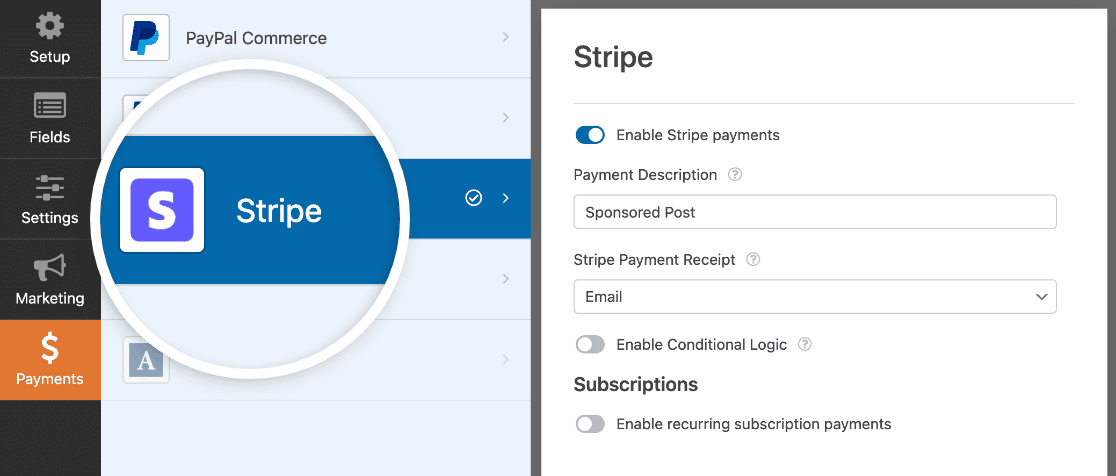
Quindi compilate le impostazioni di pagamento per la vostra integrazione. Se avete bisogno di aiuto, consultate la documentazione che abbiamo linkato al punto 1.
Si noti che non è necessario l'addon Stripe Pro per attivare l'integrazione di Stripe sul proprio sito. Tuttavia, l'addon Stripe Pro sblocca il supporto della logica condizionale per il campo di pagamento di Stripe. Quindi, se desiderate avere una logica condizionale per il vostro campo di pagamento, è una buona idea installare anche l'addon Stripe Pro (disponibile nei piani Pro e superiori).
Al termine, fare clic sul pulsante Salva .
Passo 5: Pubblicare il modulo di invio dei post sponsorizzati
Infine, tutto ciò che dovete fare è pubblicare il vostro modulo di invio dei post sponsorizzati, in modo che gli utenti possano inviarvi i loro contenuti. WPForms lo rende facile. Basta cliccare su Embed nella parte superiore del costruttore.

Si può quindi scegliere una pagina esistente a cui aggiungere il modulo o crearne una nuova. Una volta aggiunto il modulo alla propria pagina, è possibile fare clic su Aggiorna o Pubblica per renderlo attivo.
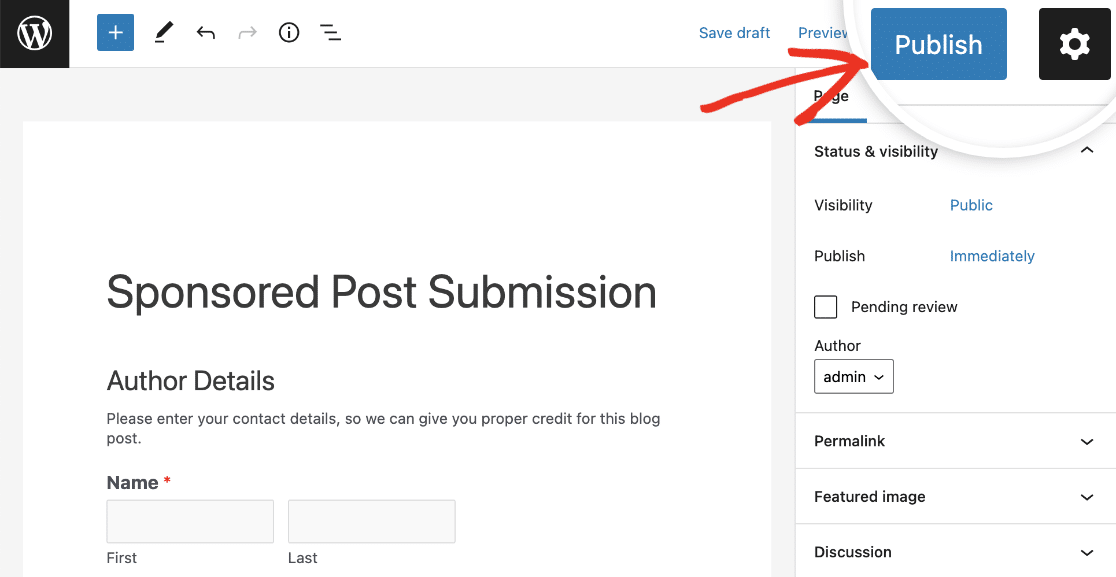
I nuovi contenuti sponsorizzati saranno disponibili nella sezione Post della vostra dashboard di WordPress. Potete anche controllare la pagina WPForms Entries per vedere i contenuti inviati. Sono ricercabili per parola chiave e per i dettagli di pagamento dell'autore.
Iniziare a guadagnare con l'invio dei post ora
Successivamente, aumentate l'invio di post sponsorizzati
Ecco fatto! Ora potete iniziare ad accettare post sponsorizzati sul vostro sito consentendo agli utenti di pagare per ogni post con un plugin per WordPress.
Potete anche vedere come ottenere un maggior numero di invii di guest post per attirare più sponsor sul vostro blog.
Cosa state aspettando? Iniziate oggi stesso a utilizzare il più potente plugin per moduli WordPress.
Se questo articolo vi è piaciuto, seguiteci su Facebook e Twitter per altre esercitazioni gratuite su WordPress.




Ottime informazioni!
E se volessi permettere all'utente di aggiungere immagini nel post o altri contenuti, qual è la procedura?
Il meglio!
Ciao Luis!
Attualmente, WPForms può solo inviare nuovi post, ma non può modificare o aggiornare quelli esistenti. Tuttavia, sono d'accordo che sarebbe molto utile. Ho preso nota della richiesta di funzionalità e la terremo in considerazione mentre pianifichiamo la nostra roadmap per il futuro.
Grazie per il suggerimento!
Buona continuazione 🙂
C'è un costo per pubblicare un guest post su WooCommerce?
Ciao,
Mi dispiace di non essere sicuro di aver compreso appieno questa domanda. Ma farò del mio meglio - e per favore fatemi sapere se ho capito male!
Al momento WPForms non è alla ricerca di guest post. Per quanto riguarda il guest post su WooCommerce, suggerisco di contattare direttamente il team di Woo(https://woocommerce.com/contact-us/).
Spero che questo sia d'aiuto! 🙂
Può essere utilizzato per pagamenti ricorrenti / abbonamenti / voglio che i miei utenti paghino per tutto il tempo in cui i loro contenuti sono sul mio blog
Ciao Dimo! È certamente possibile impostare la ricezione di pagamenti ricorrenti con WPForms. Consulta la nostra guida su come impostarlo.
Se avete ulteriori domande in merito, contattateci se avete un abbonamento attivo. Se non lo avete, non esitate a farci delle domande nei nostri forum di supporto 🙂
È possibile effettuare un rimborso se l'invio non viene approvato tramite il modulo wp
Ciao Sammy! Le integrazioni di pagamento disponibili con WPForms servono solo a fornire un gateway per i pagamenti dal tuo sito. Tutta l'elaborazione viene effettuata direttamente dal processore di pagamento e la gestione dei pagamenti deve essere effettuata direttamente nell'account della piattaforma di pagamento, poiché non ci sono funzioni di gestione dei pagamenti disponibili con WPForms. Quindi, ad esempio, se il vostro modulo elaborasse un pagamento tramite Stripe, sareste in grado di emettere un rimborso per il pagamento solo accedendo al vostro account Stripe ed emettendo un rimborso da lì.
Spero che questo aiuti a chiarire 🙂 Se avete altre domande in merito, contattateci se avete un abbonamento attivo. In caso contrario, non esitate a farci delle domande nei nostri forum di supporto.
Domanda veloce. È possibile attivare il gateway di pagamento solo se è stata scelta un'opzione specifica nei dettagli di cui sopra?
Vogliamo che il servizio sia gratuito - a meno che non desiderino che il loro post sia condiviso attraverso i social media (e potresti aggiungere le domande applicabili sotto forma di domanda al modulo).
Immagino che questo possa essere possibile attraverso l'uso di una logica condizionale? Ma volevo solo controllare.
Ehi Matt - Bella domanda!
Sì, è assolutamente possibile ottenere ciò che avete menzionato. Ecco un tutorial completo su come ottenere questo risultato.
Spero che questo sia d'aiuto! 🙂
Ciao
Non riesco a vedere questa opzione che consente a chi invia un messaggio di aggiungere un collegamento ipertestuale e quando il messaggio viene pubblicato il collegamento ipertestuale è nofollow per impostazione predefinita.
Sembra che manchino tutte le funzioni necessarie per i media a pagamento.
Ciao Matthew- Ci dispiace per il problema. Per essere sicuri di rispondere alla tua domanda nel modo più esauriente possibile, potresti contattare il nostro team fornendo ulteriori dettagli su ciò che stai cercando di fare?
Se avete una licenza WPForms, avete accesso al nostro supporto via e-mail, quindi inviate un ticket di supporto.
Grazie.
Ciao
Questa è una domanda preliminare alla vendita, devo sapere se è possibile farlo prima di acquistare il prodotto.
È possibile creare un post in cui l'utente e mettere in collegamento ipertestuale
Avere il collegamento ipertestuale nofollow per impostazione predefinita
Tutto questo è possibile con il vostro plugin. Voglio saperlo prima di acquistarlo
Ciao Matthew - Al momento non disponiamo di un metodo integrato che consenta agli utenti di inserire il collegamento ipertestuale e di impostare il nofollow come predefinito.
Tuttavia, ho preso nota del suo interesse per questa funzione e ho aggiunto il suo indirizzo e-mail alla nostra lista per ricevere aggiornamenti su questa funzione.
Grazie!
È possibile addebitare una tariffa settimanale basata sul valore selezionato per uno dei campi personalizzati?
Ciao John, puoi accettare pagamenti ricorrenti sul tuo modulo di fatturazione: settimanali, mensili, annuali, ecc. Ecco la nostra guida sullo stesso argomento.
Per essere sicuri di essere il più esaustivi possibile e per evitare qualsiasi confusione, vi preghiamo di permetterci di rispondervi tramite l'assistenza via e-mail.
Grazie.
Quando un utente cancella un pagamento ricorrente, dopo aver inviato il messaggio
Abbiamo un'opzione per impostare automaticamente il post come non pubblicato?
Ciao Dan,
Non abbiamo una funzione integrata per impostare lo stato come non approvato/pubblicato in base all'annullamento del pagamento ricorrente. Ho aggiunto il vostro voto per considerare questa come una richiesta di funzionalità per i miglioramenti futuri.
Grazie!
È possibile avere delle caselle di controllo che aumentano il prezzo?
Ehi Znit - Si può prendere in considerazione l'utilizzo di un campo di elementi Checkbox in cui se l'utente seleziona le opzioni in Checkbox, i valori aumentano nel campo Totale.
Posso chiedervi se avete risolto il problema della possibilità di modificare i moduli inviati? Ho visto che avete detto che sarebbe stata presa in considerazione per la roadmap del 2020.
Ehi Sean - I nostri sviluppatori stanno valutando questa funzione per poter modificare le voci inviate dal frontend, e mi scuso per il ritardo.